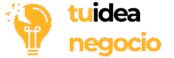En la era digital, la comunicación rápida y personal es clave para el éxito de cualquier negocio, y tu tienda online no es la excepción. WhatsApp Business es la herramienta perfecta para lograrlo, transformando tu aplicación de mensajería en un potente centro de atención al cliente y ventas.
Si tienes una tienda online, ya sea de dropshipping local o cualquier otro tipo, WhatsApp Business te permitirá:
- Atender consultas al instante: Resolver dudas sobre productos, envíos o pagos.
- Aumentar tus ventas: Guiar a los clientes en su proceso de compra.
- Fidelizar a tu audiencia: Ofrecer un soporte cercano y personalizado.
- Automatizar respuestas: Ahorrar tiempo con mensajes predefinidos.
- Mostrar tu catálogo de productos: Directamente en la app.
¡Prepárate para llevar la comunicación con tus clientes al siguiente nivel!
¿Qué es WhatsApp Business y por qué lo necesita tu Negocio Online?
WhatsApp Business es una aplicación gratuita (disponible para Android y iOS) diseñada específicamente para pequeñas y medianas empresas. A diferencia del WhatsApp normal, ofrece funciones adicionales que facilitan la interacción con los clientes y la gestión de tu negocio.
Beneficios clave para tu Tienda Online:
- Profesionalismo: Separa tu vida personal de la laboral con un perfil de empresa.
- Catálogo de Productos: Muestra tus artículos directamente en tu perfil, facilitando que los clientes exploren y te pregunten.
- Mensajes Automáticos: Responde rápidamente incluso cuando no estás disponible.
- Respuestas Rápidas: Guarda mensajes frecuentes para usarlos con un atajo.
- Estadísticas: Conoce el rendimiento de tus mensajes.
- Etiquetas: Organiza tus chats y clientes para un seguimiento eficaz.
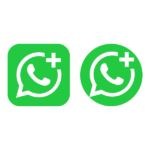
Paso 1: Descarga y Configura tu Perfil de Empresa
Lo primero es lo primero: ¡tener la aplicación!
- Descarga WhatsApp Business:
- Busca «WhatsApp Business» en la App Store (iOS) o Google Play Store (Android).
- Instala la aplicación. Puedes usar un número de teléfono diferente al de tu WhatsApp personal, o migrar tu número personal a WhatsApp Business (¡cuidado, no podrás usarlo como personal después!). Se recomienda usar un número exclusivo para tu negocio.
- Verifica tu Número de Teléfono:
- Abre la aplicación y acepta los términos y condiciones.
- Ingresa el número de teléfono que usarás para tu negocio y verifica el código SMS que te llegará.
- Crea tu Perfil de Empresa:
- Ve a
Ajustes/Configuración > Herramientas para la empresa > Perfil de empresa. - Foto de perfil: Tu logo o una imagen profesional.
- Nombre de la empresa: El nombre de tu tienda online.
- Categoría: E-commerce, compras y ventas, etc.
- Descripción: Un breve resumen de lo que vendes o el servicio que ofreces.
- Dirección: Si tienes una oficina o punto de recojo local, si no, puedes indicar tu ciudad o no ponerla.
- Horario comercial: Define cuándo estás disponible para atender.
- Correo electrónico: Tu email de contacto.
- Sitio web: ¡Importante! Pon la dirección de tu tienda online (
www.tuideanegocio.como la de tu tienda).
- Ve a
Paso 2: Sube tu Catálogo de Productos
Esta es una de las funciones estrella para una tienda online. ¡Permite a tus clientes navegar por tus productos sin salir de WhatsApp!
- En
Ajustes/Configuración > Herramientas para la empresa > Catálogo. - Haz clic en el
+para añadir un nuevo artículo. - Añade imágenes: Fotos de alta calidad de tu producto.
- Nombre del artículo: El nombre del producto.
- Precio: El precio de venta.
- Descripción: Un texto persuasivo que destaque las características y beneficios.
- Enlace: ¡Crucial! Pon el enlace directo al producto en tu tienda online. Esto permite que el cliente vea más detalles o realice la compra directamente en tu web.
- Código del artículo (opcional): Tu SKU o referencia interna.
- Guarda el artículo. Repite para todos tus productos principales.
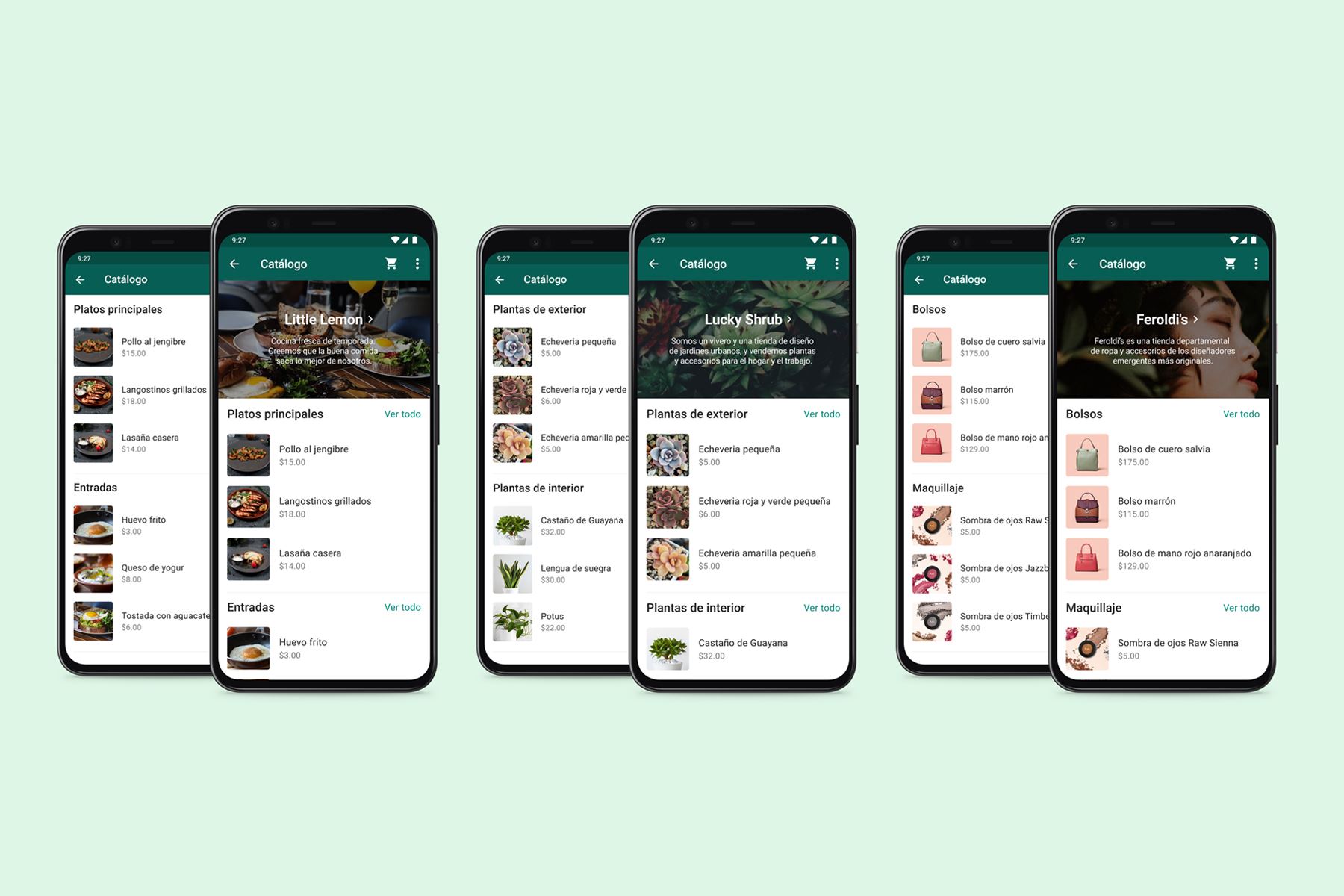
Consejo: Puedes crear «Colecciones» para organizar tus productos (ej: «Novedades», «Electrónica», «Ropa de Verano»).
Paso 3: Configura Mensajes Automáticos para una Atención 24/7
Ahorra tiempo y no dejes a tus clientes esperando.
- Ve a
Ajustes/Configuración > Herramientas para la empresa. - Mensaje de bienvenida:
- Actívalo y personaliza el mensaje.
- Se envía automáticamente a los nuevos clientes o después de 14 días de inactividad en el chat.
- Ejemplo: «¡Hola! Gracias por contactar con [Nombre de tu Tienda]. Estamos aquí para ayudarte. ¿En qué podemos servirte hoy?»
- Mensaje de ausencia:
- Actívalo y personaliza el mensaje.
- Se envía cuando te escriben fuera de tu horario comercial.
- Ejemplo: «¡Hola! Gracias por tu mensaje. Nuestro horario de atención es de [Horario]. Te responderemos a primera hora del día hábil. ¡Gracias por tu paciencia!»
- Puedes programarlo para que se envíe siempre, en un horario personalizado o fuera del horario comercial.
- Respuestas rápidas:
- Te permiten guardar y reutilizar mensajes frecuentes con un atajo.
- Haz clic en el
+y crea una nueva respuesta rápida. - Atajo: Un símbolo (
/) seguido de una palabra clave (ej:/gracias,/envio,/catalogo). - Mensaje: El texto completo.
- Ejemplos:
/gracias: «¡Gracias por tu compra! Tu pedido [Número de Pedido] ha sido confirmado. Te avisaremos cuando esté en camino.»/envio: «Para conocer el estado de tu envío, puedes hacerle seguimiento en [Enlace de seguimiento]. El tiempo de entrega estimado es de [Tiempo].»/catalogo: «¡Claro! Aquí puedes ver nuestro catálogo completo: [Enlace al Catálogo de WhatsApp Business o a tu web].»
- ¿Cómo usarlas? En cualquier chat, escribe el atajo (ej.
/envio) y el mensaje completo aparecerá para que lo envíes.
Paso 4: Organiza tus Chats y Clientes con Etiquetas
Mantén el orden y facilita el seguimiento de tus clientes y pedidos.
- En cualquier chat, mantén presionado el mensaje o el chat completo.
- Haz clic en el icono de la etiqueta (generalmente un cuadrado con una etiqueta).
- Asigna una etiqueta existente o crea una nueva con un nombre y color.
- Ejemplos de etiquetas:
- «Nuevo Cliente»
- «Pedido Pendiente»
- «Pedido Entregado»
- «Cliente Potencial»
- «Consulta de Producto»
- «Problema con Pedido»
- Ejemplos de etiquetas:
- Para ver los chats por etiqueta: Ve a
Herramientas para la empresa > Etiquetas.
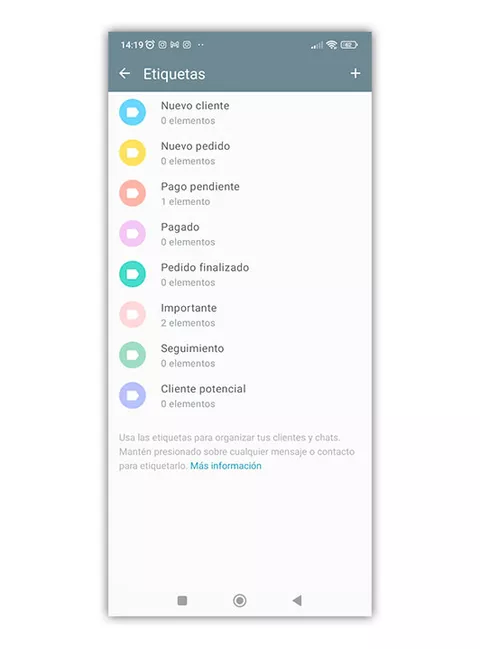
Paso 5: Consejos Clave para Usar WhatsApp Business en tu Tienda Online
- Sé rápido en tus respuestas: La inmediatez es la ventaja de WhatsApp. Intenta responder lo antes posible.
- Personaliza tus mensajes: Aunque uses respuestas rápidas, intenta añadir un toque personal si es posible.
- Sé proactivo (con moderación): Puedes enviar mensajes sobre el estado de un pedido, ofertas especiales o nuevos productos, pero evita el spam.
- Usa el carrito de compras (si está disponible y te sirve): En algunos países, WhatsApp Business permite a los clientes añadir productos al carrito desde el catálogo y enviarte el pedido. Explora esta función.
- Crea un enlace directo a tu WhatsApp:
- En
Ajustes/Configuración > Herramientas para la empresa > Enlace directo. - Copia este enlace y ponlo en tu sitio web, en tu perfil de Instagram, en tus emails, etc. Así, los clientes pueden iniciar un chat contigo con un solo clic. Puedes personalizar un mensaje predeterminado.
- Ejemplo:
https://wa.me/TUNUMERODEWHATSAPP?text=Hola!%20Quisiera%20más%20información%20sobre%20sus%20productos.
- En
- Pídele a tus clientes que te guarden: Esto facilita que te encuentren y vean tus «estados» (donde puedes poner ofertas rápidas o novedades).
- Usa los «Estados»: Publica ofertas, novedades, detrás de cámaras o testimonios de clientes en tus estados de WhatsApp para mantener a tu audiencia comprometida.
- Grupos (con cautela): Si creas grupos, que sea para algo específico y con permiso de los usuarios (ej. un grupo de «Ofertas VIP» para clientes frecuentes). Evita agregar a personas sin preguntarles primero.
Integración de WhatsApp Business con tu Tienda Online (WordPress y WooCommerce)
Para hacer la experiencia aún más fluida, puedes integrar un botón de WhatsApp directamente en tu web:
- Plugin de WhatsApp para WordPress/WooCommerce:
- En tu panel de WordPress, ve a
Plugins > Añadir nuevo. - Busca plugins como «Click to Chat for WhatsApp» o «Join.chat».
- Instálalos y actívalos.
- Configúralos para que muestren un botón flotante de WhatsApp en tu web. Podrás elegir el número, un mensaje predefinido y en qué páginas aparecerá.
- En tu panel de WordPress, ve a
- Enlace Directo en Contacto/Cabecera:
- Añade el enlace directo que creaste en WhatsApp Business en tu página de Contacto, en el pie de página o incluso en la cabecera de tu web.
Conclusión: La Conversación es el Nuevo Marketing
WhatsApp Business es mucho más que una simple herramienta de mensajería; es un canal de ventas, un centro de soporte y una vía para construir relaciones sólidas con tus clientes. Al dominar sus funciones, no solo facilitarás la comunicación, sino que también potenciarás la confianza y la lealtad, elementos esenciales para el éxito de tu tienda online de dropshipping local.
¡Empieza hoy mismo a conversar y a crecer con WhatsApp Business!